
LÝ THUYẾT NHẬP MÔN INTERNET VÀ E-LEARNING - 2
lượt xem 37
download
 Download
Vui lòng tải xuống để xem tài liệu đầy đủ
Download
Vui lòng tải xuống để xem tài liệu đầy đủ
Chương 1: Tổng quan về Internet • Các thẻ HTML Các thẻ (Tag) dùng để báo cho trình duyệt cách thức trình bày văn bản trên màn hình hoặc dùng để chèn một mối liên kết đến các trang khác, một đoạn chương trình khác... Mỗi thẻ gồm một từ khoá - KEYWORD- bao bọc bới hai dấu "bé hơn" (). Hầu hết các lệnh thể hiện bằng một cặp hai thẻ: thẻ mở () và thẻ đóng (). Dấu gạch xiên("/") kí hiệu thẻ đóng. Lệnh sẽ tác động vào đoạn văn bản nằm giữa hai thẻ. Đoạn văn...
Bình luận(0) Đăng nhập để gửi bình luận!
Nội dung Text: LÝ THUYẾT NHẬP MÔN INTERNET VÀ E-LEARNING - 2
- Chương 1: Tổng quan về Internet • Các thẻ HTML Các thẻ (Tag) dùng để báo cho trình duyệt cách thức trình bày văn bản trên màn hình hoặc dùng để chèn một mối liên kết đến các trang khác, một đoạn chương trình khác... Mỗi thẻ gồm một từ khoá - KEYWORD- bao bọc bới hai dấu "bé hơn" (). Hầu hết các lệnh thể hiện bằng một cặp hai thẻ: thẻ mở () và thẻ đóng (). Dấu gạch xiên("/") kí hiệu thẻ đóng. Lệnh sẽ tác động vào đoạn văn bản nằm giữa hai thẻ. Đoạn văn bản chịu tác động của lệnh Một số thẻ không có cặp, chúng được gọi là các thẻ rỗng hay thẻ đơn. Chỉ có thẻ mở mà thôi. Cấu trúc của một trang văn bản HTML Mọi tài liệu HTML đều có khung cấu trúc như sau: trong đó: , : mở đầu và kết thúc một chương trình , : mở đầu và kết thúc phần đầu chương trình; , : mở đầu và kết thúc thân chương trình; Bài tập ví dụ : Để hiểu về HTML, chúng ta sẽ bắt đầu với việc soạn thảo một tài liệu HTML đơn giản nhất. - Chọn một bộ soạn thảo bất kì : NotePad, WordPad, Word... - Hãy nhập vào chính xác như dưới đây, thay nội dung (phần in nghiêng) vào chỗ cần thiết Thanh tiêu đề Nội dung của tài liệu nằm ở đây: bao gồm các hình ảnh, âm thanh, text, video,…. - Ghi lưu với tên tệp là index.htm. Lưu ý dùng chữ in thường cho tên tệp và phần đuôi phải là .htm - Khởi động bộ duyệt Web và mở tệp HTML vừa soạn xong để xem kết quả. Các mức đầu đề trong HTML Dưới đây sẽ giới thiệu một số thẻ cơ bản của HTML : - Các tag sử dụng cho toàn bộ cấu trúc : , , 24
- Chương 1: Tổng quan về Internet - Các tag sử dụng cho các tiêu đề và các paragraph : , đến , - Các tag sử dụng cho phần bình chú - Các tag sử dụng cho các danh sách , , và - Tag liên kết HTML ( …..) và các thành phần khác nhau của nó - Tag dùng để liên kết hình ảnh trong các trang Web - Tag dùng để tạo bảng Về cách sử dụng các thẻ HTML để tìm hiểu sâu hơn có thể tìm đọc tài liệu tham khảo có liên quan về lập trình Web với HTML (xem tài liệu tham khảo). 1.2.4. Giới thiệu về các dịch vụ chủ yếu trên Internet Các dịch vụ Internet ngày càng phong phú và được bổ sung, cải tiến không ngừng. Đến nay, các dịch vụ chính của Inernet là: 1.2.4.1. Dịch vụ đăng nhập từ xa Telnet Telnet cho phép người sử dụng đăng nhập từ xa vào hệ thống từ một thiết bị đầu cuối nào đó trên mạng. Với Telnet người sử dụng hoàn toàn có thể làm việc với hệ thống từ xa như thể họ đang ngồi làm việc ngay trước màn hình của hệ thống. Kết nối Telnet là một kết nối TCP dùng để truyền dữ liệu với các thông tin điều khiển. 1.2.4.2. Dịch vụ truyền tệp (FTP) Dịch vụ truyền tệp (FTP) là một dịch vụ cơ bản và phổ biến cho phép chuyển các tệp dữ liệu giữa các máy tính khác nhau trên mạng. FTP hỗ trợ tất cả các dạng tệp, trên thực tế nó không quan tâm tới dạng tệp cho dù đó là tệp văn bản mã ASCII hay các tệp dữ liệu dạng nhị phân. Với cấu hình của máy phục vụ FTP, có thể qui định quyền truy nhập của người sử dụng với từng thư mục dữ liệu, tệp dữ liệu cũng như giới hạn số lượng người sử dụng có khả năng cùng một lúc có thể truy nhập vào cùng một nơi lưu trữ dữ liệu. 1.2.4.3. Dịch vụ Gopher Trước khi Web ra đời, Gopher là dịch vụ rất được ưa chuộng. Gopher là một dịch vụ truyền tệp tương tự như FTP, nhưng nó hỗ trợ người dùng trong việc cung cấp thông tin về tài nguyên. Client Gopher hiển thị một thực đơn, người dùng chỉ việc lựa chọn cái mà mình cần. Kết quả của việc lựa chọn được thể hiện ở một thực đơn khác. Gopher bị giới hạn trong kiểu các dữ liệu. Nó chỉ hiển thị dữ liệu dưới dạng mã ASCII mặc dù có thể chuyển dữ liệu dạng nhị phân và hiển thị nó bằng một phần mềm khác. 1.2.4.4. Dịch vụ WAIS WAIS (Wide Area Information Serves) là một dịch vụ tìm kiếm dữ liệu. WAIS thường xuyên bắt đầu việc tìm kiếm dữ liệu tại thư mục của máy chủ, nơi chứa toàn bộ danh mục của các máy phục vụ khác. Sau đó WAIS thực hiện tìm kiếm tại máy phục vụ thích hợp nhất. WAIS có thể thực hiện công việc của mình với nhiều loại dữ liệu khác nhau như văn bản ASCII, PostScript, GIF, TIFF, điện thư,… 1.2.4.5. Dịch vụ World Wide Web World Wide Web (WWW hay Web) là một dịch vụ tích hợp, sử dụng đơn giản và có hiệu quả nhất trên Internet. Web tích hợp cả FTP, WAIS, Gopher. Trình duyệt Web có thể cho phép truy nhập vào tất cả các dịch vụ trên. 25
- Chương 1: Tổng quan về Internet Tài liệu WWW được viết bằng ngôn ngữ HTML. Siêu văn bản là văn bản bình thường cộng thêm một số lệnh định dạng. HTML có nhiều cách liên kết với các tài nguyên FTP, WAIS server, Gopher Server và Web Server. Web Server là máy phục vụ Web, đáp ứng các yêu cầu về truy nhập tài liệu HTML. Web Server trao đổi các tài liệu HTML bằng giao thức HTTP (HyperText Transfer Protocol) hay còn gọi là giao thức truyền siêu văn bản. Trình duyệt Web (Web Client) là chương trình để xem các tài liệu Web. Trình duyệt Web gửi các địa chỉ URL (URL-Uniform Resource Locator: Bộ định vị tài nguyên đồng dạng) đến các máy phục vụ Web sau đó nhận trang Web từ máy phục vụ Web phiên dịch và hiển thị chúng. Khi giao tiếp với máy phục vụ Web thì trình duyệt Web sử dụng giao thức HTTP. Khi giao tiếp với Gopher Server thì trình duyệt Web hoạt động như một Gopher Client và sử dụng giao thức Gopher. Khi giao tiếp với FTP Server thì trình duyệt Web hoạt động như một FTP client và sử dụng giao thức FTP. Trình duyệt Web có thể thực hiện các công việc khác như ghi trang Web vào đĩa, gửi Email, tìm kiếm xâu ký tự trên trang Web,… Hiện nay có hai trình duyệt Web được sử dụng nhiều nhất là Internet Explorer và Netscape. Ngoài ra, còn có một số trình duyệt khác như Opera, Mozilla,… 1.2.4.6. Dịch vụ thư điện tử (E-mail) Dịch vụ thư điện tử là một dịch vụ thông dụng nhất trong mọi hệ thống mạng dù lớn hay nhỏ. Thư điện tử được sử dụng rộng rãi như một phương tiện giao tiếp hàng ngày trên mạng nhờ tính linh hoạt và phố biến của nó. Từ các trao đổi thư tín thông thường, thông tin quảng cáo, tiếp thị, đến những công văn, báo cáo, hay kể cả những bản hợp đồng thương mại, chứng từ,... tất cả đều được trao đổi thông qua thư điện tử. Hệ thống thư điện tử được chia làm hai phần: MUA (Mail User Agent) và MTA (Message Transfer Agent). MUA thực chất là một hệ thống làm nhiệm vụ tương tác trực tiếp với người dùng cuối, giúp họ nhận bản tin, soạn thảo bản tin, lưu các bản tin và gửi bản tin. Nhiệm vụ của MTA là định tuyến bản tin và xử lý các bản tin đến từ hệ thống của người dùng sao cho các bản tin đó đến được đúng hệ thống đích. • Địa chỉ thư điện tử Hệ thống địa chỉ thư điện tử hoạt động cũng giống như địa chỉ thư trong hệ thống thư bưu chính. Một bản tin (message, bản tin) điện tử muốn đến được đích thì địa chỉ người nhận là một yếu tố không thể thiếu. Trong một hệ thống thư điện tử, mỗi người có một địa chỉ thư. Từ địa chỉ thư sẽ xác đinh được thông tin của người sở hữu địa chỉ đó trong mạng. Nói chung không có một quy tắc thống nhất cho việc đánh địa chỉ thư, bới vì mỗi hệ thống thư lại có thể sử dụng một qui ước riêng về địa chỉ. Để giải quyết vấn đề này, người ta thường sử dụng hai khuôn dạng địa chỉ là địa chỉ miền (Domain-Base Address) được sử dụng nhiều trên hệ điều hành Windows, và địa chỉ UUCP (Unix to Unix Copy Command) được sử dụng nhiều trên hệ điều hành Unix. Ngoài hai dạng địa chỉ trên, còn có một dạng địa chỉ nữa tạo thành bởi sự kết hợp của cả hai dạng địa chỉ trên, gọi là địa chỉ hỗn hợp. Địa chỉ miền là dạng địa chỉ thông dụng nhất. Không gian địa chỉ miền có cấu trúc hình cây. Mỗi nút của cây có một nhãn duy nhất cũng như mỗi người dùng có một địa chỉ thư duy nhất. Các 26
- Chương 1: Tổng quan về Internet địa chỉ miền xác định địa chỉ đích tuyệt đối của người nhận. Do đó, dạng địa chỉ này dễ sử dụng đối với người dùng: họ không cần biết đích xác đường đi của bản tin như thế nào. Địa chỉ tên miền có khuôn dạng như sau: Thông_tin_người_dùng@thông_tin_tên_miền Phần “thông_tin_tên_miền” gồm một xâu các nhãn cách nhau bởi một dấu chấm (.). Ví dụ : nguyen_van_An@yahoo.com ptit@hn.vnn.vn levanminh@vnpt.com.vn • Cấu trúc của một bản tin (Message) Một bản tin điện tử gồm có những thành phần chính sau đây: Đầu bản tin (Header): chứa địa chỉ thư của người nhận. MUA sử dụng địa chỉ này để phân bản tin về đúng hộp thư của người nhận. To : Địa chỉ của người nhận bản tin. From : Địa chỉ của người gửi bản tin. Subject : Mô tả ngắn gọn nội dung của bản tin. Cc : Các địa chỉ người nhận bản tin ngoài người nhận chính ở trường “To:”. Bcc : Các địa chỉ người nhận bản tin bí mật, khi người gửi không muốn các người nhận ở trường “To:” và “Cc:” biết. Thân bản tin (Body): chứa nội dung của bản tin. Chương 2 chúng ta sẽ tìm hiểu kĩ hơn về các dịch vụ thông tin trên mạng Internet và cách sử dụng, khai thác các dịch vụ trên. 1.2.4.7. Dịch vụ Internet Relay Chat (IRC-Nói chuyện qua Internet) IRC là hình thức hội thoại trực tiếp trên Internet. Với dịch vụ này hai hay nhiều người có thể cùng trao đổi thông tin trực tiếp qua bàn phím máy tính. Nghĩa là bất kỳ câu đánh trên máy của người này đều hiển thị trên màn hình của người đang cùng hội thoại. Có nhiều chương trình hỗ trợ cho phép chat trực tiếp (những người chat đang Online) hoặc gián tiếp (những người chat đang Offline) với đối phương. Người sử dụng có thể chat bằng chữ (text), chat bằng âm thanh (voice) hoặc bằng hình ảnh (web-cam)... Ngoài chat trên Internet người sử dụng còn có thể chat với nhau trên mạng LAN. Textchat và Voice chat Text chat là gõ phím trên một chương trình chat nào đó một lời nhắn, sau đó gõ Enter. Lời nhắn lập tức được gửi tới máy của người được gửi và sau đó người gửi có thể nhận ngược lại các lời nhắn từ người bạn chat đó. 27
- Chương 1: Tổng quan về Internet Hình 1.13: Cửa sổ một chương trình chat Voice chat cho phép các bạn nói chuyện với nhau (giống như nói chuyện điện thoại) mà chỉ phải trả một lượng tiền rất ít so với bạn gọi điện thoại trực tiếp, nhưng đòi hỏi cấu hình máy tính rất mạnh và đường truyền lớn và ổn định. Ở Việt Nam hiện nay, text chat được sử dụng phổ biến. Để truyền hình ảnh trên Internet người ta dùng một thiết bị camera gọi là Webcam. Tuy nhiên, chỉ có một số trang web bạn có thể thấy được webcam hoặc chỉ một số chương trình chat client hỗ trợ webcam thì bạn mới làm được điều này. Các chương trình hỗ trợ webcam như: Yahoo! messenger, MNS messenger... Hình 2.25: Đấu nối với Webcam với máy tính cá nhân Webchat và chat client Muốn sử dụng dịch vụ Text chat có thể dùng một trong hai cách. 28
- Chương 1: Tổng quan về Internet Cách thứ nhất là Web chat, vào các trang web có dịch vụ Chatting để sử dụng. Nguyên tắc cơ bản khi hội thoại trên trang web đó là chỉ cần chọn cho mình một cái tên để chat (Nick name), và chọn chatroom (phòng trò chuyện) trong trang web đó. Hình 2.26- Cửa sổ chương trình webcam Hiện nay trên thế giới và Việt Nam có rất nhiều trang web có dịch vụ chat, như: http://saigon.vnn.vn, www.hcmpt.vnn.vn/webchat, http://usa.net, http://chatting.com, http://www.vietchat.com, http://www.infoseek.com, www.communityconnect.com, www.alamak.com, vietfun.com, www.aol.com, www.yahoo.com, www.msn.com Cách thứ hai là Chatclient. Nếu dùng trang web để chat thì khá đơn giản và tiện lợi, không phải mất công khai báo thêm thông số gì khác ngoài việc chọn Nickname và đăng nhập vào phòng chat. Tuy nhiên, chat trên trang web thì chậm, giao diện không đẹp và ít tiện ích hơn nếu dùng chương trình Chat client. Hiện nay có rất nhiều chương trình Chat client, nhưng chương trình MIRC là phổ biến và tiện lợi nhất. Ðể chat bằng chương trình Chat client, người truy cập mạng phải biết được ít nhất là các khái niệm như "Server chat" (cho phép kết nối đến server này để chat, và hiện nay trên mạng Viêt Nam có các server để chat là: irc.saigonnet.vn, chat.fpt.com; irc.vietchat.com Thường các Port chat (cổng dịch vụ chat) là 6667 hoặc 23; Các server này có rất nhiều phòng chat, như: #lobby, #netcenter, #vietchat, #saigonnet,). Muốn kết nối vào một trong các server trên để chat, người sử dụng phải tải xuống (download) chương trình MIRC để sử dụng hay làm theo hướng dẫn trong mục Chat client có ngay trên trang web. Chat server: Các chat server của các chương trình chat phổ biến hiện nay - Chat MIRC: Người dùng phải nhập vào các IRC Server của các chat server - Chat AOL: Chat Server của AOL là: login.oscar.aol.com - Chat ICQ: Chat Server của ICQ là: login.icq.com 29
- Chương 1: Tổng quan về Internet Sau khi kết nối thành công trên màn hình sẽ xuất hiện một cửa sổ, hiển thị tất cả các thành viên đang tham gia vào phòng chat. Tại đây, bạn đã có thể nói chuyện với bất kỳ thành viên nào đang tham gia hội thoại. Trong danh sách Nickname sẽ có Nickname của bạn. Nếu muốn nói chuyện với nhiều người thì gõ dòng đối thoại vào khung trắng nhỏ ở cuối màn hình sau đó nhấn Enter. Trường hợp muốn nói chuyện riêng với một thành viên nào đó thì nhắp đúp chuột vào tên thành viên đó. Một cửa sổ riêng biệt sẽ mở ra, lúc này có thể gõ bất kỳ thông tin gì vào khung trắng phía dưới để chat riêng với thành viên đó. 1.2.4.8. Các dịch vụ khác Các dịch vụ cao cấp trên Internet có thể liệt kê như: Internet Telephony, Internet Fax,…. Chi tiết hơn về các dịch vụ này, có thể tham khảo tại các Website của các nhà cung cấp dịch vụ Internet hoặc các sách, giáo trình về mạng và Internet. 30
- Chương 1: Tổng quan về Internet TÓM TẮT NỘI DUNG CHƯƠNG 1 • Các kiến thức cần ghi nhớ trong chương 1: • Internet là một mạng máy tính lớn nhất thế giới, hoặc chính xác hơn là mạng của các mạng, tức là bao gồm nhiều mạng máy tính được nối lại với nhau. Các mạng được liên kết với nhau qua giao thức TCP/IP. Internet có nguồn gốc từ mạng ARPANET của Bộ Quốc phòng Mỹ. • Các máy tính và mạng máy tính trên Internet kết nối với nhau thông qua các thiết bị mạng, ví dụ router, chủ yếu sử dụng giao thức TCP/IP. • TCP/IP là một bộ giao thức kết nối được sử dụng cho việc truyền thông tin từ máy tính này sang máy khác và từ mạng máy tính này sang mạng khác. TCP/IP hiện nay được sử dụng rất rộng rãi trong việc kết nối mạng máy tính. • Mô hình phân tầng OSI và mô hình phân tầng của Internet • Các phương thức kết nối Internet (Có 5 cách, trong đó cách kết nối thông qua mạng LAN và qua modem cần chú ý hơn). • Khái niệm địa chỉ IP, tên miền. Hệ thống quản lý tên miền. • Web và HTML, các khái niệm về www, trình duyệt web. Ngôn ngữ đánh dấu siêu văn bản HTML. • Sơ lược về một số dịch vụ chủ yếu trên Internet. 31
- Chương 1: Tổng quan về Internet C ÂU HỎI VÀ BÀI TẬP Câu 1: Mạng Ineternet ra đời vào năm nào? Trình bày lịch sử phát triển của Internet. a) 1965 b) 1969 c) 1978 d) 1984 Câu 2 : Dịch vụ Ineternet được chính thức cung cấp tại Việt nam vào năm nào?. a) 19 86 b) 19 90 c) 19 97 d) 2000 Câu 3 : Arpa net là? a) Tiền thân của Internet b) Một chuẩn mạng cục bộ (LAN) c) Một chuẩn mạng diện rộng (MAN) d) Mô hình phân tầng Câu 4 : Ethernet là? a) Tiền thân của Internet b) Một chuẩn mạng cục bộ (LAN) c) Một chuẩn mạng diện rộng (MAN) d) Mô hình phân tầng Câu 5: Để 2 mạng có thể kết nối với nhau thì: a) Chỉ cần dùng 1 thiết bị để kết nối 2 mạng đó 32
- Chương 1: Tổng quan về Internet b) Cần phải có các giao thức truyền tin như các ngôn ngữ để 2 mạng có thể trao đổi. c) Cần cả 2 điều kiện a) và b) d) Không thể kết nối 2 mạng Câu 6: Các quy tắc điều khiển, quản lý việc truyền thông máy tính được gọi là : a) Các vật mang b) Các giao thức c) Các dịch vụ d) Các hệ điều hành mạng Câu 7: Các thiết bị thường dùng để kết nối các mạng trên Internet a) Router b) Card mạng c) Cáp d) HUB Câu 8 : TCP/IP là a) 1 giao thức b) 1 bộ giao thức c) 1 thiết bị mạng d) 1 phần mềm Câu 9 : Giao thức được dùng chủ yếu trên Internet? Trình bày về giao thức đó. a) NETBEUI b) IPX/SPX c) TCP/IP d) ARPA Câu 10 : TCP có mấy tầng? a) 3 tầng b) 4 tầng 33
- Chương 1: Tổng quan về Internet c) 5 tầng d) 7 tầng Câu 11 : Mô hình OSI có mấy tầng? Trình bày về mô hình OSI và các tầng của TCP/IP? a) 3 tầng b) 4 tầng c) 5 tầng d) 7 tầng Câu 12 : Các tầng nào dưới đây không thuộc giao thức TCP/IP ? a) Tầng truy cập mạng b) Tầng vật lý c) Tầng Internet d) Tầng giao vận Câu 13 : Trong các thuật ngữ dưới, những thuật ngữ nào chỉ bộ giao thức? a) TCP/TCP b) NetBEUI c) LAN/WAN d) IPX/SPX Câu 14 : Trong các thuật ngữ dưới đây, những thuật ngữ nào KHÔNG chỉ dịch vụ In t ernet a) WWW (World Wide Web) b) Chat c) E -mail d) TCP/IP (Transmission Control Protocol/Internet Protocol) Câu 1 5 : Luật lệ trên Internet là gì? Ai đặt ra chúng? Câu 16 : Hãy chọn đúng các nhà cung cấp dịch vụ Internet và nêu tên đầy đủ của từ viết tắt a) IAP 34
- Chương 1: Tổng quan về Internet b) ISP c) IIS d) ICP Câu 17 : Phương pháp kết nối Internet nào phổ biến nhất đối với người dùng riêng lẻ? a) Kết nối trực tiếp b) Kết nối thông qua 1 mạng cục bộ (LAN) c) Kết nối qua modem d) Kết nối qua card mạng Câu 18: Trình bày về địa chỉ IP. Những cấu trúc địa chỉ IP nào dưới đây là đúng ? Tại sao? a) 10.16.200.300 b) 192.168.1.0 c) 400.20.1.255 d) 172.193.0.0 Câu 19 : Mục đích chính của việc đưa ra tên miền a) Dễ nhớ b) Tên miền đẹp hơn địa chỉ IP c) Thiếu địa chỉ IP d) Tên miền dễ xử lý bởi máy tính hơn Câu 20: Hệ thống tên miền được tổ chức theo a) Ngang hàng b) Phân cấp hình cây c) Không có tổ chức rõ ràng d) Theo các lớp Câu 21 : Internet Explorer là a) 1 chuẩn mạng cục bộ b) Trình duyệt web dùng để hiển thị các trang web trên Internet 35
- Chương 1: Tổng quan về Internet c) Bộ giao thức d) Thiết bị kết nối các mạng Câu 23: Ngôn ngữ đánh dấu siêu văn bản có viết tắt là? Trình bày về ngôn ngữ đánh dấu siêu văn bản. a) HTTP b) FTP c) WWW d) HTML Câu 24: Ngôn ngữ đánh dấu siêu văn bản a) Là 1 ngôn ngữ lập trình hệ thống rất mạnh b) Là 1 ngôn ngữ lập trình ứng dụng rất mạnh c) Là ngôn ngữ đơn giản, sử dụng các thẻ để tạo ra các trang văn bản hỗn hợp d) Không phải ngôn ngữ lập trình Câu 2 5 : Hãy tạo đăng ký, một hộp thư điện tử (e-mail) miễn phí cho riêng mình trên Internet bằng việc sử dụng Webserver của yahoo hoặc hotmail. Câu 2 6 : Hãy sử dụng notepad để tạo ra một trang văn bản HTML với các yêu cầu sau : - Đặt tên file là: baitap2_ho-ten.htm - Tạo các thông tin cá nhân trong trang, bao gồm các thông tin cơ bản: Họ tên, ngày sinh, giới tính địa chỉ nơi cư trú, cơ quan công tác, môn thể thao ưa thích,... - Sử dụng e-mail đã tạo ra ở bài tập 1 kể trên gửi cho một người bạn và giáo viên hướng dẫn của mình 36
- Chương 2: Các dịch vụ thông dụng trên Internet 0 CHƯƠNG 2: CÁC DỊCH VỤ THÔNG DỤNG TRÊN INTERNET GIỚI THIỆU Việc sử dụng thành thạo để khai thác có hiệu quả các dịch vụ trên Internet là nhu cầu tất yếu của người sử dụng trong kỷ nguyên Internet, đặc biệt là đối với những người thường xuyên sử dụng Internet trong công việc hàng ngày cũng như trong việc tiếp cận nguồn tài nguyên tri thức khổng lồ để phục vụ công tác nghiên cứu, học tập. Đối với sinh viên tham gia chương trình đào tạo đại học từ xa qua mạng, những người sẽ trực tiếp sử dụng các dịch vụ này phục vụ cho việc nghiên cứu, học tập của mình thì việc tìm hiểu, và sử dụng thành thạo các dịch vụ trên mạng càng có ý nghĩa quan trọng hơn ai hết. Chương này sẽ giới thiệu về các dịch vụ và các hướng dẫn sử dụng chi tiết cách sử dụng một số dịch vụ Internet cơ bản Các dịch vụ thông dụng trên Internet sau sẽ được giới thiệu trong chương: • Dịch vụ World Wide Web (WWW), cách sử dụng các trình duyệt Web. • Hướng dẫn kết nối Internet • Dịch vụ tìm kiếm thông tin, tìm tiếng Việt, tiếng Anh. • Dịch vụ tải tệp tin từ Internet. • Dịch vụ chat, diễn đàn. Để nắm được nội dung của chương này và thực hành một cách tốt nhất, người đọc cần thực hành thực tế một số lần trên một máy tính có nối mạng Internet theo các bước đã được giới thiệu trong tài liệu. Đối với những ai đã sử dụng thành thạo máy tính và những thiết bị tin học có thể thực hành qua để ôn lại một cách có hệ thống hơn và chuyển qua phần trả lời câu hỏi và làm bài tập ở cuối chương. 2.1. DỊCH VỤ WWW 2.1.1. Giới thiệu chung Như đã nói, Internet là một kho thông tin khổng lồ. Nó cho phép truy nhập và khai thác các cơ sở dữ liệu thuộc nhiều lĩnh vực kinh tế xã hội, ngành nghề, các thông tin về khoa học kỹ thuật, giáo dục và đào tạo, các kết quả nghiên cứu khoa học công nghệ, các thông tin về thương mại, thị trường, giá cả, dự báo thời tiết,... Các thông tin này được hiển thị dưới dạng các trang Web có chứa các loại dữ liệu như văn bản, hình ảnh, âm thanh, phim video,... Muốn xem và lấy được nội dung trên các trang WEB cần phải biết cách sử dụng trình duyệt Web (Web Browser). Hiện nay 37
- Chương 2: Các dịch vụ thông dụng trên Internet có hai trình duyệt Web nổi tiếng và thông dụng nhất là: Netscape Navigator của công ty Netcape và Internet Explorer của công ty Microsoft. Thông thường trình duyệt Internet Explorer được cài đặt sẵn ngay khi cài đặt hệ điều hành WINDOWS. 2.1.1. Thực hành sử dụng chương trình INTERNET EXPLORER (1) Khởi động và thoát khỏi chương trình Internet Explorer: - Khởi động: Kích đúp vào biểu tượng Internet Explorer trên màn hình hoặc kích vào biểu tượng Internet Explorer trên thanh Taskbar. - Thoát khỏi: Kích chuột vào biểu tượng góc phải trên cùng thanh tiêu đề của trình duyệt. (2) Sử dụng ô đăng nhập địa chỉ Web trên thanh công cụ : Để truy nhập đến một địa chỉ (URL - Uniform Resourse Locater) trên Internet, gõ địa chỉ vào ô đăng nhập Address. Ví dụ, muốn truy nhập vào địa chỉ của trang chủ của nhà cung cấp dịch vụ Internet VDC, gõ địa chỉ http://home.vnn.vn/ như ở hình dưới đây: [ 1 ] Ô nhập địa chỉ (3) Mở thêm cửa sổ duyệt WEB : Để mở cửa sổ mới để duyệt Web, thực hiện các bước sau: Bước 1: Chọn mục FILE trên thanh lệnh. Bước 2: Chọn mục New --> Window Bài tập ví dụ: Hãy thực hành mở các cửa sổ duyệt Web với các địa chỉ sau: + http://www.vnn.vn + http://www.fpt.vn + http://www.ptit.edu.vn Lưu ý : (1) Có thể sử dụng ngay tổ hợp phím nóng CTRL-N để mở một cửa sổ duyệt Web mới. (2) Trong ô đăng nhập: Address có thể chỉ cần nhập địa chỉ bắt đầu từ www và bỏ qua http://. (3) Hãy thu nhỏ cửa sổ duyệt Web để kiểm tra thao tác đã làm. (3) C ác nút chức năng : Back, Forward, Stop, Refresh 1 Trong chương 2, do số lượng hình minh hoạ lớn nên các hình sẽ không được đánh số 38
- Chương 2: Các dịch vụ thông dụng trên Internet Back ( ) : quay trở lại trang Web trước đó. Forward ( ) : tiến đến trang Web tiếp theo. Stop ( ) : dừng việc tải nội dung trang Web. Refresh ( ) : tải lại nội dung trang Web. (5) Hiển thị/che dấu thanh công cụ: - Để Hiển thị thanh công cụ (Toolbar): + Bước 1: Vào mục View trên thanh lệnh (menu) chọn chức năng Toolbar, + Bước 2: Kích chuột vào tên của thanh công cụ cần hiển thị ( kết quả là có dấu " " xuất hiện phía trước tên của thanh công cụ). - Để Che dấu thanh công cụ : + Bước 1: Vào mục VIEW trên thanh lệnh (menu) chọn chức năng Toolbar. + Bước 2: Kích chuột vào tên của thanh công cụ cần hiển thị (kết quả là có dấu " " biến mất) (6) Thao tác nhanh đối với việc mở trang WEB - Chức năng của nút H ome ( ): + Thiết lập địa chỉ trang Web mặc định (gọi là trang Home) khi mở trình duyệt. + Quay trở về trang Web mặc định: khi đang ở trong một trang Web nào đó mà muốn quay trở lại một trang Web mặc định, chỉ bằng cách đơn giản là kích chọn vào nút Home trên thanh công cụ. - Để thiết lập địa chỉ trang Web liên kết với nút Home, các bước thao tác như sau: + Bước 1: Truy cập vào trang Web được chọn là Home page. 39
- Chương 2: Các dịch vụ thông dụng trên Internet + Bước 2: Trên thanh Menu, kích chuột vào mục Tool, sau đó chọn Internet Options. + Bước 3: Chọn trang General. Trong hộp Home page, chọn nút Use Current. - Để quay trở lại trang Home, ngoài cách nhấn vào nút Home trên thanh công cụ chuẩn, có thể sử dụng phím tắt bằng cách nhấn tổ hợp phím Alt + Home. (7) Bổ sung địa chỉ vào sổ các địa chỉ ưa thích (Favorite Pages): - Khi muốn lưu địa chỉ các trang Web ưa thích để lần sau có thể truy cập lại vào trang này chỉ với lần bấm phím chuột mà không phải truy tìm lại các thao tác đã làm trước đó hay gõ lại dòng địa chỉ dài dòng, khó nhớ thì: + Bước 1: Truy cập vào trang Web muốn ghi nhớ, + Bước 2: Trên thanh công cụ Standard Buttons, ấn vào nút Favorites, + Bước 3: Sau đó ấn vào chức năng Add, + Bước 4: Trong hộp thoại hiện ra, hãy gõ tên mô tả trang Web muốn lưu địa chỉ và chọn nút OK. - Để thêm địa chỉ của trang Web hiện tại vào sổ địa chỉ ưa thích trong thanh Link, ngoài cách thao tác như trên, có thể sử dụng một trong những cách sau: + Cách 1: Kéo biểu tượng của trang Web hiện tại từ thanh địa chỉ tới thanh công cụ Link. + Cách 2: Kéo một liên kết từ một trang Web tới thanh công cụ Link. + Cách 3: Kéo một liên kết tới thư mục Link trong sổ địa chỉ ưa thích. Có thể tổ chức lại các liên kết bằng cách kéo chúng tới một vị trí khác trên thanh công cụ Link. Bài tập ví dụ: Hãy lưu 10 địa chỉ trang Web có hướng dẫn sử dụng Internet bằng tiếng Việt vào trình duyệt Web trên máy tính mà bạn đang sử dụng. (8) Sử dụng thanh công cụ LINK: Nếu thanh công cụ LINK chưa xuất hiện, vào mục VIEW, chọn chức năng TOOLBARS và chọn LINKS. Có thể xoá mục liên kết địa chỉ đã có trên thanh này hoặc có thể thêm các địa chỉ liên kết bằng cách kéo địa chỉ từ các nơi như: thanh địa chỉ, sổ địa chỉ các trang Web yêu thích hay các địa chỉ xuất hiện trên trang Web đang duyệt,... (9) Sử dụng TEMPORARY INTERNET FILES: Trình duyệt Web sử dụng một không gian trên đĩa cứng gọi là TEMPORARY INTERNET FILES để lưu các trang Web trước khi thể hiện các trang đó trên màn hình. Điều này cho phép bạn có thể xem lại nội dung đã xem nhanh hơn, đồng thời có thể xem lại các trang WEB đã xem trong trạng thái không kết nối INTERNET (Work Offline). 40
- Chương 2: Các dịch vụ thông dụng trên Internet - Muốn xem lại các trang Web trong trạng thái không kết nối INTERNET, hãy làm các bước sau: + Bước 1: Trên thanh Menu, kích chuột vào mục FILE, sau đó chọn Work Offline + Bước 2: Chọn nút HISTORY trên thanh công cụ STANDARD BUTTONS, sau đó chọn các trang Web đã xem trong danh sách hiển thị. - Muốn xoá bỏ tất cả nội dung lưu trong thư mục tạm thời đó, hãy làm các bước sau: + Bước 1: Trên thanh Menu, kích chuột vào mục Tool, sau đó chọn Internet Options. + Bước 2: Chọn mục DELETE FILES, sau đó chọn nút OK (10) In nội dung một trang WEB ra máy in: Để in nội dung một trang Web ra máy in: + Bước 1: Mở trang muốn in. + Bước 2: Chọn mục FILE --> Print...--> chọn tham số cho máy in và cuối cùng là nhấn nút PRINT. (11) Sao lưu một trang WEB trên máy tính cá nhân: Để lưu một trang Web ưa thích trên Internet vào máy tính, thực hiện các bước sau: + Bước 1: Mở trang Web mà mình yêu thích và muốn lưu vào ổ cứng + Bước 2: Vào menu File, chọn lệnh Save As... + Bước 3: Trong hộp thoại Save Web Page chọn: (1) Thư mục trên ổ cứng muốn lưu trang Web (Save in:); (2) Tên file muốn lưu, có thể để mặc định hoặc gõ tên file (File name); (3) Chọn kiểu file muốn lưu (Save as Type) là "WebPage, complete"; (4) Chọn kiểu mã hoá trang Web (Encoding), + Bước 4: Nhấn nút Save * Ghi chú : Một số trang Web có thể không cho phép Save as (12) Sao chép các đoạn văn bản trên Web vào trang văn bản: + Bước 1: Mở trang Web có nội dung cần sao chép 41
- Chương 2: Các dịch vụ thông dụng trên Internet + Bước 2: Bôi đen văn bản muốn sao chép, (thao tác này tương tự như trên các chương trình soạn thảo văn bản thông thường) + Bước 3: Chọn mục Edit --> chọn Copy hay dùng tổ hợp phím CTRL + C hoặc công cụ Copy, + Bước 4: Mở và di chuyển con trỏ đến vị trí trang văn bản cần sao chép (Ví dụ : Winword hoặc Wordpad) + Bước 5: Vào mục Edit --> chọn Paste hay dùng tổ hợp phím CTRL+V hoặc công cụ Paste. (13) Sao chép các hình ảnh trên WEB vào trang văn bản: + Bước 1: Mở trang WEB có hình ảnh cần sao chép, + Bước 2: Kích phím chuột phải vào hình ảnh muốn sao chép (để chọn hình ảnh), + Bước 3: Thực hiện lệnh COPY (như ở mục sao chép đoạn văn bản), + Bước 4: Mở và di chuyển con trỏ đến vị trí trang văn bản cần sao chép, + Bước 5: Thực hiện lệnh Paste (như ở mục Paste đoạn văn bản) 2.2. KẾT NỐI INTERNET 2.2.1. Giới thiệu chung Hiện nay có rất nhiều cách kết nối đến Internet khác nhau, Có hai cách được sử dụng phổ biến là: - Kết nối Internet thông qua mạng cục bộ (LAN), - Kết nối Internet qua đường điện thoại thường (hoặc ADSL). 2.2.1. Kết nối thông qua mạng cục bộ Đây là kiểu kết nối thường được sử dụng trong các cơ quan, tổ chức có mạng LAN và đường kết nối riêng đến nhà cung cấp dịch vụ Internet (ISP – Internet Service Provider). Để sử dụng kiểu kết nối này đòi hỏi người sử dụng phải có được các thông tin sau: - Card mạng và đường kết nối đến máy chủ Proxy, - Địa chỉ IP máy chủ Proxy, (1) Thiết lập kết nối: Để thiết lập kết nối Internet qua mạng LAN, người sử dụng có thể thực hiện theo các bước sau : - Khởi động trình duyệt Internet Explorer. Sau khi cửa sổ Internet Explorer hiện lên, chọn Tools -> Internet Options (hình vẽ dưới). Sau đó cửa sổ “Internet Options” hiện ra. 42
- Chương 2: Các dịch vụ thông dụng trên Internet Xác lập các thông số cho máy tính truy cập mạng Trong cửa sổ Internet Options, chọn trang Connections (hình vẽ) và sau khi nhấp chuột vào nút "LAN Settings" cửa sổ “Local Area Network Setting hiện ra như sau: Địa chỉ IP Cổng máy chủ phục vụ Proxy Trong cửa sổ “Local Area Network Settings” kích chọn ô “Use a proxy server” để trình duyệt Internet Explorer chọn kết nối Internet qua Proxy Server. Tiếp theo điền địa chỉ IP và tham số cổng vào hai ô tương ứng là Address và Port. Để có hai thông số này, cần liên hệ với người quản trị mạng LAN cung cấp. Sau khi điền đầy đủ hai thông số, chọn nút OK để kết thúc quá trình thiết lập. 2.2.1. Kết nối thông qua đường điện thoại Để thiết lập kết nối qua đường điện thoại, người dùng cần thực hiện lần lượt 3 thao tác sau: • Cài đặt modem 43

CÓ THỂ BẠN MUỐN DOWNLOAD
-
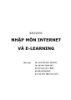
LÝ THUYẾT NHẬP MÔN INTERNET VÀ E-LEARNING - 1
 21 p |
21 p |  499
|
499
|  89
89
-

LÝ THUYẾT NHẬP MÔN INTERNET VÀ E-LEARNING - 4
 21 p |
21 p |  166
|
166
|  35
35
-

LÝ THUYẾT NHẬP MÔN INTERNET VÀ E-LEARNING - 8
 20 p |
20 p |  289
|
289
|  29
29
-

LÝ THUYẾT NHẬP MÔN INTERNET VÀ E-LEARNING - 3
 21 p |
21 p |  152
|
152
|  25
25
-

LÝ THUYẾT NHẬP MÔN INTERNET VÀ E-LEARNING - 6
 21 p |
21 p |  244
|
244
|  24
24
-

LÝ THUYẾT NHẬP MÔN INTERNET VÀ E-LEARNING - 5
 21 p |
21 p |  131
|
131
|  21
21
-

Bài giảng Nhập môn Công nghệ thông tin 1: Chương 4 - Ngô Chánh Đức
 45 p |
45 p |  111
|
111
|  10
10
-

Giới thiệu môn Tin học đại cương - Ths. Nguyễn Thị Khiêm Hòa
 13 p |
13 p |  134
|
134
|  7
7
-
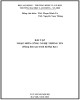
Bài tập Nhập môn công nghệ thông tin: Phần 2
 71 p |
71 p |  9
|
9
|  3
3
Chịu trách nhiệm nội dung:
Nguyễn Công Hà - Giám đốc Công ty TNHH TÀI LIỆU TRỰC TUYẾN VI NA
LIÊN HỆ
Địa chỉ: P402, 54A Nơ Trang Long, Phường 14, Q.Bình Thạnh, TP.HCM
Hotline: 093 303 0098
Email: support@tailieu.vn








